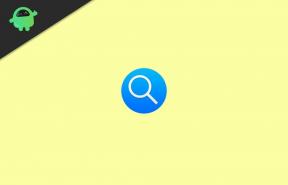Labojums: Lapas kļūda nepārietā apgabala kļūdā sistēmā Windows 10
Literārs Mistrojums / / August 04, 2021
Sludinājumi
Windows lielākajai daļai cilvēku ir draudzīga, ērta un ērta operētājsistēma. Tomēr Windows 10 lietotājiem rodas bieža kļūda LAPAS KĻŪDA NEVIETOTĀ JOMĀ. Ikreiz, kad Windows nevar atrast failu atmiņā, tas noved pie tās pašas kļūdas. Tomēr, ja kļūda kļūst tipiska, tās rezultāts var būt BSOD (zilais nāves ekrāns).
Lietotājiem šķiet neticams, lai novērstu šo problēmu. Bet labā ziņa ir tā, ka vairākas izšķirtspējas ir norādītas zemāk, lai novērstu lapas kļūdu nepiederošā apgabala kļūdā. Tāpēc novērojiet darbības, lai novērstu kļūdu.

Lapas saturs
- 1 Lappuses kļūda nepārietā apgabala kļūdā sistēmā Windows 10: cēloņi
-
2 Labojums: Lapas kļūda nepārietā apgabala kļūdā sistēmā Windows 10
- 2.1 1. labojums: pārbaudiet, vai diskā nav kļūdu
- 2.2 2. labojums: Palaidiet Windows atmiņas diagnostikas rīku
- 2.3 Labojums 3: Izslēdziet ātro startēšanu
- 2.4 4. labojums: Virtuālās atmiņas palielināšana
- 2.5 5. labojums: pārbaudiet, vai nav atjaunināta ierīces draiveris
- 2.6 Labojums 6: Bojātu sistēmas failu labošana
- 2.7 7. labojums: mēģiniet atiestatīt datoru
Lappuses kļūda nepārietā apgabala kļūdā sistēmā Windows 10: cēloņi
Par šo kļūdu ir atbildīgi dažādi faktori. Tomēr daži no tiem ir minēti turpmāk:
Sludinājumi
- Viens no tiem var būt bojāts NTFS un antivīrusu programmatūra.
- Visticamāk, ka šī kļūda radīsies, ja ir bojātas aparatūras vai aparatūras problēmas. Turklāt, ja tiek konstatēts, ka RAM vai kāds cits komponents ir bojāts, rodas arī kļūda.
- Kļūda, ja datorā ir instalēts nepareizs draivera kods vai nepareizs sistēmas pakalpojums, var rasties arī kļūda Lappuses kļūda.
Labojums: Lapas kļūda nepārietā apgabala kļūdā sistēmā Windows 10
Pirmkārt, lai novērstu šo kļūdu, restartējiet Windows. Jūs varat izvēlēties drošo režīmu. Piesakieties logos, sniedzot akreditācijas datus. Tagad lietojiet šajā lapā norādītos labojumus. Pēc dziļas niršanas mēs esam uzrādījuši virkni risinājumu lapas kļūdai, kas saistīta ar kļūdu Lapu apgabalā. Ko tu gaidi? Sāksim:
1. labojums: pārbaudiet, vai diskā nav kļūdu

Dažreiz diska kļūda noved pie lapas kļūdas apgabalā, kurā nav lapas. Šādos gadījumos izrādās, ka Windows Snap-in rīks mums ļoti palīdz. Tātad soli pa solim ceļvedis jums labāk noderēs.
- Palaidiet CMD kā administratoru sistēmā Windows, uzdevumjoslas meklēšanas lodziņā ierakstot cmd. Pēc tam ar peles labo pogu noklikšķiniet uz rezultāta un atlasiet Izpildīt kā administratoram. Varat arī vienlaikus nospiest taustiņu Win + X, atvērt izvēlni un izvēlēties Komandu uzvedne (Administrators).
- Tagad ierakstiet komandu: chkdsk C: / f / r (“C” ir diska nosaukums, kurā tiek saglabāta operētājsistēma). Nospiediet Enter, lai turpinātu.
- Pēc kāda laika restartējiet datoru un pārbaudiet, vai kļūda ir novērsta.
2. labojums: Palaidiet Windows atmiņas diagnostikas rīku

Sludinājumi
Sludinājumi
Ja problēma netika atrisināta iepriekšminētajā procesā, varat arī izmēģināt šo. Izpildiet soli pa solim sniegto apmācību, lai labotu lapas kļūdu kļūdā, kas nav lapotu apgabalā.
- Meklēšanas lodziņā ierakstiet “Memory Diagnostic” un meklēšanas rezultātos atlasiet “Windows Memory Diagnostic”.
- Pieskarieties “Restartēt tūlīt un pārbaudiet, vai nav problēmu (ieteicams)”
- Atpūtieties, kamēr un līdz skenēšana pabeidz problēmu atrašanu datorā. Turklāt atklātās problēmas parādīsies uz ekrāna.
Ja sistēma nespēj atrast problēmas, pēc tam turpiniet problēmas un izmēģiniet mūsu nākamo labojumu.
Labojums 3: Izslēdziet ātro startēšanu
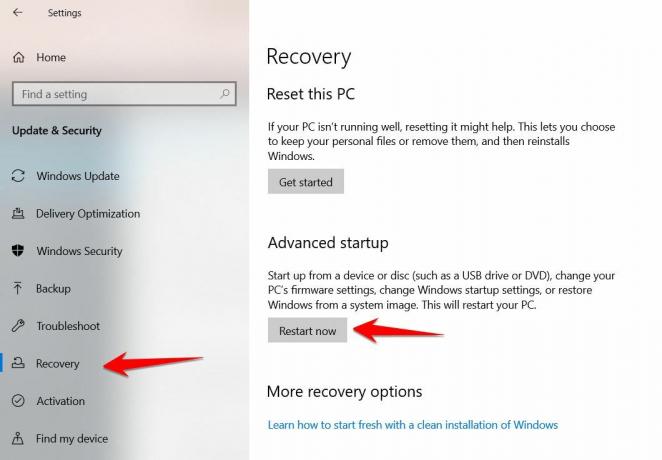
Ātra startēšana palielina Windows startēšanas laiku. Tomēr tas var būt saknes daudzām problēmām, piemēram, zilā vai melnā ekrāna problēmām un daudzām citām. Šīs funkcijas izslēgšana var palīdzēt novērst startēšanas problēmas. Jums tas jāizmēģina tikai tad, ja atsāknēšana ir iespējama normālā režīmā vai drošajā režīmā. Lai uzzinātu, kā to izdarīt, veiciet tālāk norādītās darbības.
- Noraidiet divus secīgus Windows startēšanas mēģinājumus, lai sāktu sāknēšanu “WinPE”.
- Palaidot drošajā režīmā, dodieties uz sadaļu Iestatījumi> Atjaunināšana un drošība> Atkopšana> Iepriekšēja startēšana. Pēc kāda laika nospiediet F5, lai atlasītu opciju “Iespējot drošo režīmu ar tīklu”.
Tālāk, izslēdzot ātrās palaišanas funkciju, izmantojot tālāk sniegto ceļvedi:
- Noklikšķiniet uz Windows ikonas un izvēlieties Gear wheel. Alternatīvi pieskarieties vienumam Win + I taustiņu kombinācijai, lai ieietu iestatījumu izvēlnē.
- Atlasiet “System” un atrodiet un pieskarieties Power and Sleep. Pēc tam pārejiet uz sadaļu “Papildu enerģijas iestatījumi”.
- Izvēlieties barošanas pogas funkciju augšējā kreisajā stūrī.
- Pieskarieties “mainīt iestatījumus, kas pašlaik ir atspējoti. Pēc tam noņemiet atzīmi no izvēles rūtiņas ar tekstu “Ieslēgt ātru startēšanu (ieteicams)”, pēc tam noklikšķiniet uz pogas Saglabāt izmaiņas, kas atrodas dialoglodziņa apakšdaļā.
4. labojums: Virtuālās atmiņas palielināšana
Tas var būt noderīgi, lai novērstu kļūdu Lappuses kļūda nepārietās zonas kļūdā sistēmā Windows 10.
Es Palaidiet virtuālās atmiņas iestatījumus

- Palaidiet failu pārlūku (win + E). Ar peles labo pogu noklikšķiniet uz “Šis dators” un pēc tam uz “Rekvizīti”.
- Atlasot “Advanced System Settings”. Lodziņā “Veiktspēja” tieši zem Sistēmas rekvizītu sadaļas “Papildu lapa” pieskarieties “Iestatījumi”.
- Uznirstošā dialoglodziņā pārejiet uz lapu “Advanced” un noklikšķiniet uz “Change”, pēc tam “Apply” un “OK”.
II. Izslēdzot automātiski, tiek pārvaldīts peidžeru faila lielums.

- Noņemiet atzīmi no izvēles rūtiņas Automātiski pārvaldīt visu disku peidžeru faila lielumu.
- Atlasiet disku C un atzīmējiet “No peidžeru faila”, kam seko “Iestatīt”, lai to saglabātu.
- Pieskarieties “Labi”.
III. Iestatiet atbilstošu virtuālo atmiņu nodalījumā, kas nav sistēma.
- Izvēlieties citu sistēmu, nevis C, pēc tam pieskarieties Custom size.
- Aizpildiet tās pašas vērtības sadaļā “Sākotnējais izmērs”, kā arī “Maksimālais lielums”, lai izvairītos no sistēmas biežās pieprasīšanas lapas faila kļūdas.
- Lai saglabātu, nospiediet “Iestatīt” un pēc tam “Labi”.
5. labojums: pārbaudiet, vai nav atjaunināta ierīces draiveris

Draiveru saderības problēmas var izraisīt Windows lapas kļūdu kļūdā Nonpaged. Ierīces draiveru atjaunināšana var novērst problēmu. Lai atjauninātu draiverus, rīkojieties šādi:
- Turpiniet izmantot īsinājumtaustiņu Win + X taustiņu kombināciju un sarakstā izvēlieties “Device Manager”.
- Paplašiniet direktoriju, lai atrastu bojāto draiveri. Pēc šī noklusējuma draivera izvēles sadaļā “draiveris” pieskarieties Properties (Rekvizīti), kam seko atjaunināšanas draiveris.
Labojums 6: Bojātu sistēmas failu labošana

Vairumā gadījumu Windows apstāšanās koda lapas kļūda, kas netiek novirzīta apgabalā, rodas bojātu sistēmas failu dēļ. Nav jāuztraucas, ja iepriekšējās darbības neatrisināja jūsu problēmu, un tas varētu būt noderīgi. Bojātu failu labošanai jāizmanto iebūvēts utilītas rīks, piemēram, DISM (Attēlu izvietošanas apkalpošana un pārvaldība) vai SFC (Sistēmas failu pārbaude).
Veiciet darbības, lai labotu sistēmas failus:
- Uzdevumjoslas meklēšanas lodziņā ierakstiet “cmd”. Ar peles labo pogu noklikšķiniet uz “Command Prompt” un izvēlieties “Run as Administrator”.
- Ja jums rodas grūtības to izdarīt, mēģiniet palaist WinRE un atvērt komandu uzvedni. Tālāk ierakstiet sfc / scannow cmd, lai palaistu SFC skenēšanu.
- Ja iepriekšminētā skenēšana neizdevās, dodieties uz rīku DISM ar tālāk dotajām komandām.
exe / Online / Cleanup-image / Restorehealthexe / Online / Cleanup-image / Scanhealth
Šie kodi atjaunotu datoru atjaunošanas punktā.
7. labojums: mēģiniet atiestatīt datoru

Ja iepriekš minētās visas metodes jums izrādījās bezjēdzīgas, tad vienīgā iespēja ir atiestatīt datoru, lai novērstu problēmu. Mēs esam nodrošinājuši ātru rokasgrāmatu, lai atiestatītu datoru.
- Atveriet iestatījumus, izmantojiet saīsni Win + I taustiņu kombinācija. Noklikšķiniet uz “Atjaunināt un drošība”.
- Pieskarieties “Atkopšana” un pēc tam “Sākt darbu”.
- Izvēlieties “Saglabāt manus failus” vai “Noņemt visu”. Izpildiet ekrānā redzamos norādījumus, lai atiestatītu datoru.
Visbeidzot, iepriekš minot alternatīvas, jums ir jāatrisina visi jautājumi, kas saistīti ar LAPAS KĻŪDU NEPAGATAVOTĀ JOMĀ. Ja kādreiz saskaras ar vienu un to pašu problēmu, izmantojiet kādu no mūsu risinājumiem, līdz tas ir atrisināts. Mēs ceram, ka šī rokasgrāmata jums palīdzēja.
Lai iegūtu vairāk spēļu un citu atjauninājumu, abonējiet mūsu YouTube kanāls. Pārbaudiet arī mūsu Spēļu ceļveži, Windows ceļveži, Sociālo mediju ceļveži, iPhone, un Android ceļveži lai uzzinātu vairāk.
Sludinājumi MSVCR120.dll kļūda ir viena no šādām problēmām, kas ir pazīstama ar lietotājiem ilgu laiku.
Reklāmas Saskaņā ar daudzajiem Windows lietotājiem KernelBase.dll kļūda nejauši sagrāva viņu programmas. Tas...
Reklāmas Sistēmas atjaunināšana ar jaunākajiem draiveriem ir būtiska, lai tā darbotos nepārtrauktā tempā.